win7旗舰版32位系统睡眠后无法唤醒的解决方法
时间:2019-03-14 08:56:37来源:装机助理重装系统www.zhuangjizhuli.com作者:由管理员整理分享
一般操作windows系统用户都知道,电脑离开一段时间都会自动进入睡眠状态,但是却有win7旗舰版32位系统用户发现现电脑睡眠了,但是使用鼠标或键盘都无法把它叫醒了,对于这个问题该怎么唤醒呢?对此下面小编就来具体地介绍一下解决方法吧。
第一检查硬件是否支持
1、首先,在电脑桌面单击左下角的开始开始 ,在点击运行;
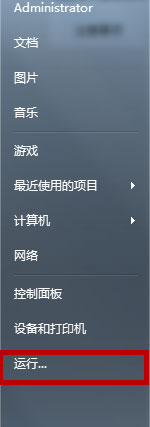
2、然后,再输入cmd;
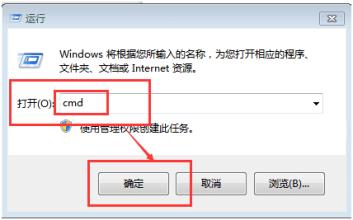
3、接下来,在命令窗口里面输入powercfg -a,再按Enter键;
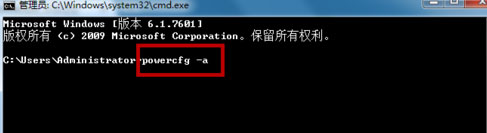
4、再出现以下内容,说明电脑支持待机睡眠功能。如果硬件不支持睡眠功能,需要联系电脑厂商升级 BIOS。新买的大多数电脑硬件基本都能满足电脑睡眠的要求。
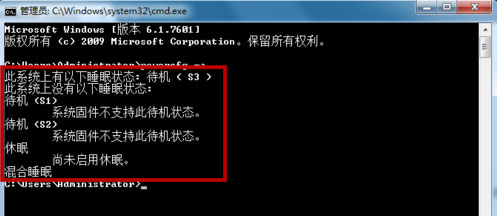
第二检查哪些设备能够唤醒电脑
1、首先,在命令窗口里面输入PowerCfg -DEVICEQUERY wake_armed,按Enter键;

2、就会出现以下内容,说明鼠标和键盘可以唤醒电脑,如果鼠标或键盘设备没有列出来,说明不能用鼠标或键盘唤醒电脑。需要把唤醒功能打开。

第三打开设备的唤醒功能(这边以打开鼠标唤醒功能为例)
1、首先,点击开始,在搜索程序和文件框输入设备管理器,再按Enter;
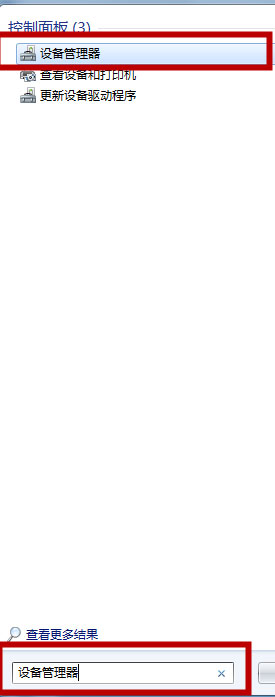
2、然后,再设备管理器打开后,找到鼠标,右键点击属性;
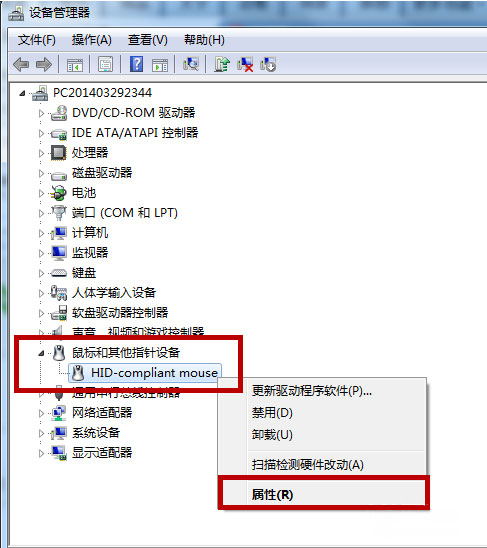
3、接下来,在鼠标属性框里点击电源管理选项;
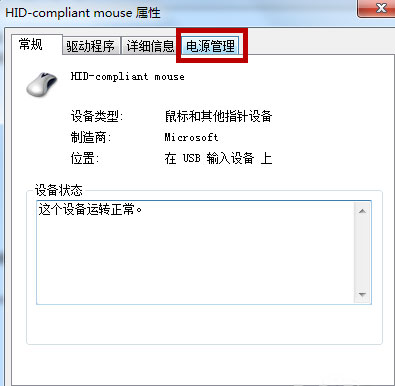
4、再打勾允许此设备唤醒计算机,最后再点击确定即可用鼠标唤醒电脑了。
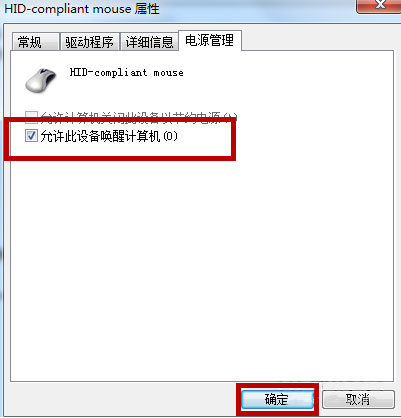
通过教程即可解决电脑睡眠后无法唤醒的问题了,如果用户也遇到这样的问题,不妨按照教程去解决操作吧,希望这个教程对大家有所帮助。
第一检查硬件是否支持
1、首先,在电脑桌面单击左下角的开始开始 ,在点击运行;
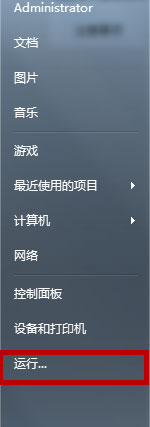
2、然后,再输入cmd;
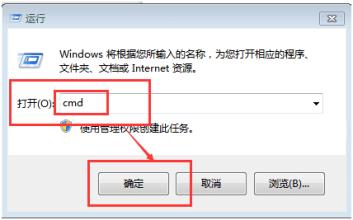
3、接下来,在命令窗口里面输入powercfg -a,再按Enter键;
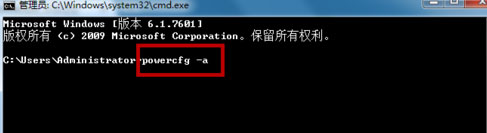
4、再出现以下内容,说明电脑支持待机睡眠功能。如果硬件不支持睡眠功能,需要联系电脑厂商升级 BIOS。新买的大多数电脑硬件基本都能满足电脑睡眠的要求。
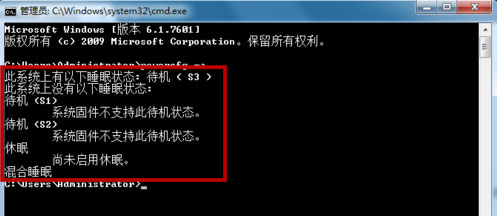
第二检查哪些设备能够唤醒电脑
1、首先,在命令窗口里面输入PowerCfg -DEVICEQUERY wake_armed,按Enter键;

2、就会出现以下内容,说明鼠标和键盘可以唤醒电脑,如果鼠标或键盘设备没有列出来,说明不能用鼠标或键盘唤醒电脑。需要把唤醒功能打开。

第三打开设备的唤醒功能(这边以打开鼠标唤醒功能为例)
1、首先,点击开始,在搜索程序和文件框输入设备管理器,再按Enter;
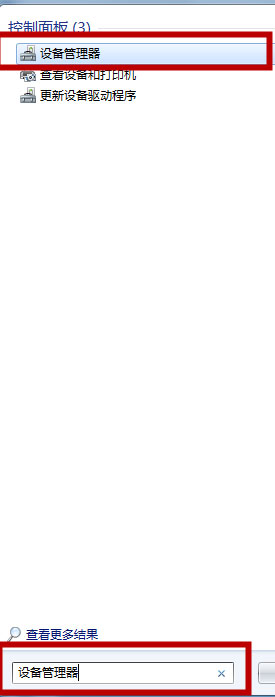
2、然后,再设备管理器打开后,找到鼠标,右键点击属性;
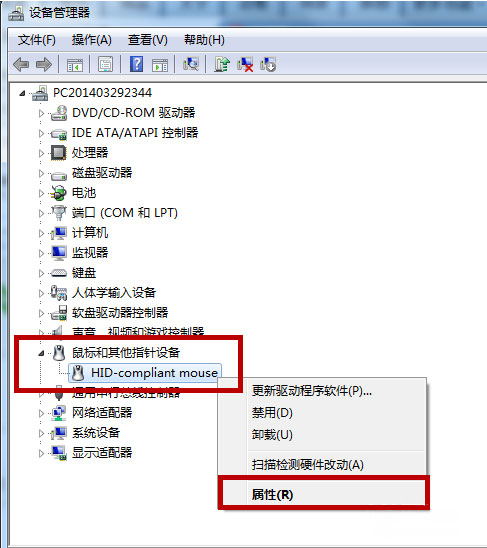
3、接下来,在鼠标属性框里点击电源管理选项;
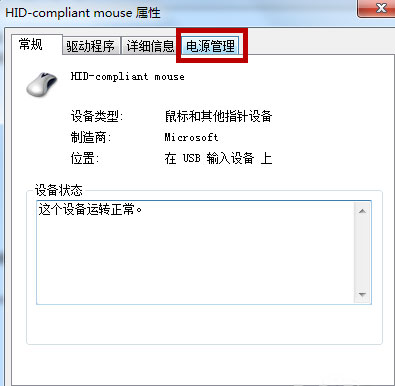
4、再打勾允许此设备唤醒计算机,最后再点击确定即可用鼠标唤醒电脑了。
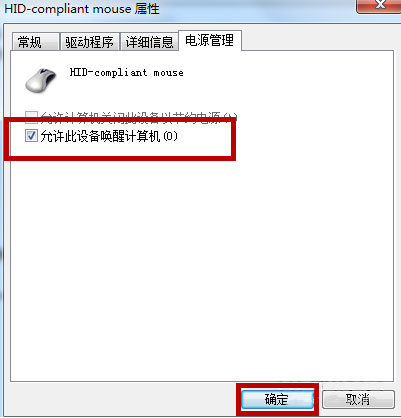
通过教程即可解决电脑睡眠后无法唤醒的问题了,如果用户也遇到这样的问题,不妨按照教程去解决操作吧,希望这个教程对大家有所帮助。
分享到:
